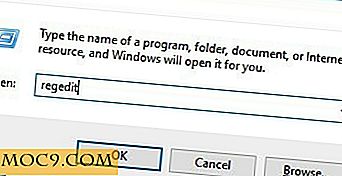Så här registrerar du Skype-samtal i Linux
Skype är en proprietär röst över Internet-applikation som låter dig ringa till andra Skype-användare eller riktiga telefonlinjer. Om du råkar använda Skype för företag eller några andra viktiga samtal som du kanske vill spela in behöver du ytterligare programvara.
Det finns flera sätt att spela inåt och utgående ljud i Linux, men Skype Call Recorder (SCR) är speciellt utformad för Skype. Det är en fri och öppen källkod som du kan spela in samtal i MP3, Ogg Vorbis eller WAV-format. Den stöder manuell och automatisk inspelning, som kan konfigureras för specifika uppringare.
Installation
- Gå till Skype Call Recorder webbplats.
- Bläddra till hämtningsområdet på huvudsidan. Paket är tillgängliga för Ubuntu (x86 och x86_64), Debian, Asus Eee PC (kör Xandros), RPM-baserad (x86 och x86_64), Arch Linux, en Gentoo ebuild och en källkod tarball.
- Hämta och installera Skype Call Recorder-paketet för ditt system. Det ska visas i din programmeny.
Förberedelse

- Starta Skype.
- Öppna din programrapporteringsmeny och starta Skype Call Recorder. Om du inte hittar det kan du manuellt starta det genom att köra kommandot " skype-call-recorder ".
- Skype ska dyka upp ett fönster som säger "Ett program" SkypeCallRecorder "försöker ansluta till Skype". Klicka på " Ja ". Om du vill kan du också kolla "Kom ihåg det här valet".
- Högerklicka på den nya ikonen i ditt systemfält och klicka på " Preferences ".
- Välj om du vill att den automatiskt ska spela in varje samtal, fråga innan inspelning eller inte alls. Från den här fliken kan du också redigera "per-caller-inspelning".
- Klicka på fliken "Filnamn" och välj den mapp där du vill att SKR ska spara dina filer.
- Klicka på fliken "Filformat" och välj det format du föredrar. Ogg Vorbis är ett öppet format och mindre förlustfullt än MP3, men MP3 är mer allmänt tillgängligt för uppspelning på bärbara enheter. WAV kommer att vara okomprimerad men kommer att producera en stor fil om du har långa samtal. Du kan höja MP3 bitrate för att förbättra kvaliteten.
- När du är nöjd med dina inställningar, klicka på "Stäng".
Ringa ett samtal
Om du antar att du redan har använt Skype bör dina ljudmixarinställningar vara redo för att spela in samtal. Om inte, måste du se till att du har "mic" eller mikrofon inställd att spela in och att "capture" är aktiverad. För att testa det kan du använda en vanlig ljudinspelare för att spela in din egen röst.
- Starta ett Skype-samtal som du normalt skulle göra. Klicka på en kontakt eller skriv ett nummer.
- Samtalet ringer som det normalt gör, men när personen i andra änden svarar, visas ett fönster som frågar om du vill fortsätta spela in. Välj " Ja ", och ditt samtal kommer nu att spelas in tills du lägger på.
- När du avslutat samtalet, kontrollera den mapp du angav för din telefonsamtalfil. Du borde kunna lyssna på det i vilken musikspelare du föredrar.
Det är allt som krävs för att spela in dina Skype-samtal. När som helst du vill spela in samtal kommer den att konfigureras och redo att gå.
* Obs! Observera att det är olagligt i vissa länder att spela in samtal utan samtycke från den andra parten. Även om det inte finns i ditt land, anses det som etiskt av de flesta att informera den andra personen om att du spelar in dem.